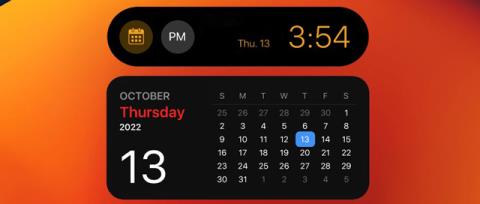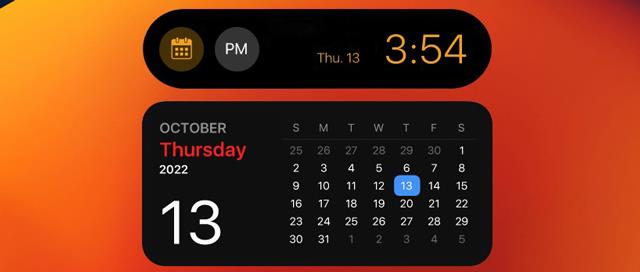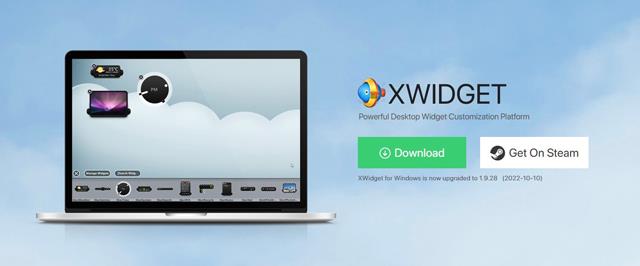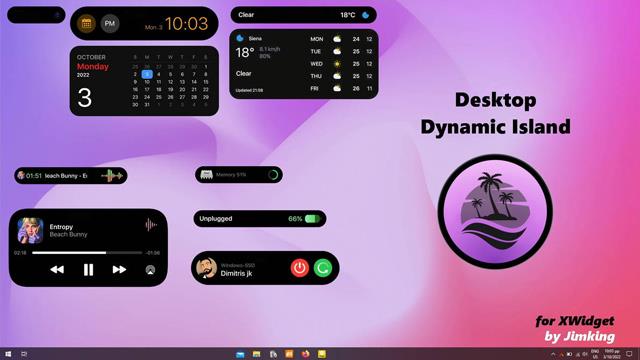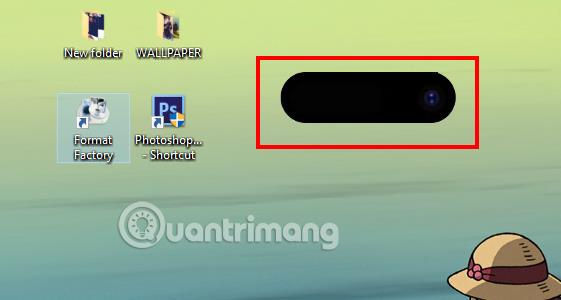Dynamic Island — это новая функция, представленная Apple в последней линейке iPhone. Если вы хотите воспользоваться этой функцией, но не можете иметь iPhone серии 14, вы можете установить Dynamic Island в Windows. Узнайте, как сразу установить и использовать, из статьи ниже.
Оглавление статьи
Функции Dynamic Island в Windows обладают
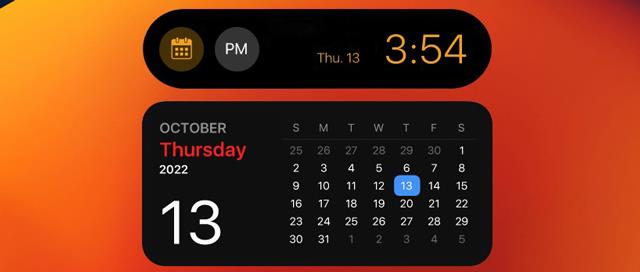
При установке в Windows Dynamic Island может отображать различный контент, в том числе:
- Дата и время: Dynamic Island отобразит дату и время, и вы также можете просмотреть годовой календарь, щелкнув значок календаря и прокрутив его.
- Погода: при переключении в раздел погоды Dynamic Island отображает погодную ситуацию, температуру и соответствующий значок погоды.
- Память: показывает процент используемой оперативной памяти.
- Аккумулятор: состояние аккумулятора, заряжается или нет, отображается на Dynamic Island.
- Музыкальный проигрыватель: Dynamic Island в Windows будет отображать продолжительность, название песни и значок звуковой волны, когда вы слушаете музыку. Вы можете развернуть музыкальный проигрыватель, щелкнув значок звуковой волны.
- Выключение: включает профиль и две кнопки выключения и перезагрузки.
Инструкция по загрузке и установке Dynamic Island на Windows через XWidget
Если вы хотите использовать Dynamic Island в Windows, вам сначала понадобится поддержка со стороны инструмента модификации скинов рабочего стола — XWidget. Кроме того, вам потребуется загрузить виджет Dynamic Island для Windows. В частности, шаги следующие:
Шаг 1
Загрузите XWidget ЗДЕСЬ . Затем приступайте к извлечению и установке этого программного обеспечения на свое устройство.
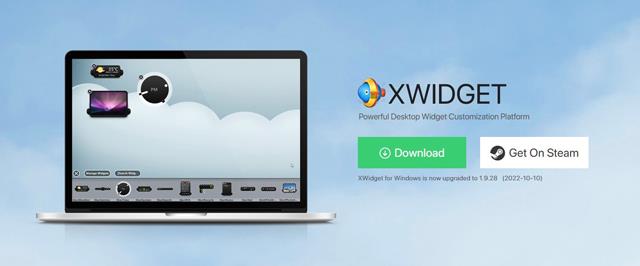
Шаг 2
Далее загрузите Dynamic Island Widget для Windows ЗДЕСЬ .
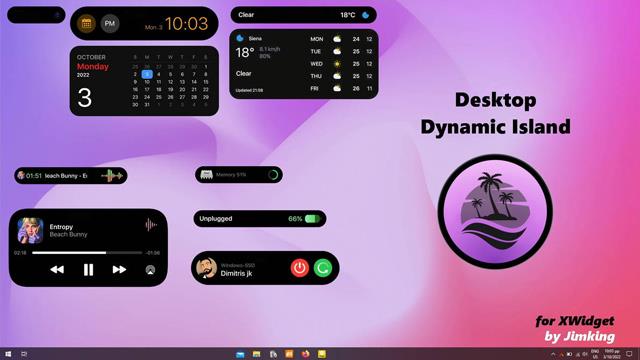
Шаг 3
Следующий шаг, который вам нужно сделать, — это щелкнуть левой кнопкой мыши по Widget Dynamic Island и выбрать « Открыть с помощью» > «Widget Engine от XWidget.com».

Шаг 4
В результате вышеуказанных действий на экране вашего компьютера появится панель значков Dynamic Island. Вы можете щелкнуть левой кнопкой мыши, чтобы развернуть отображаемое содержимое панели динамического острова, например календарь, часы, музыкальный проигрыватель.
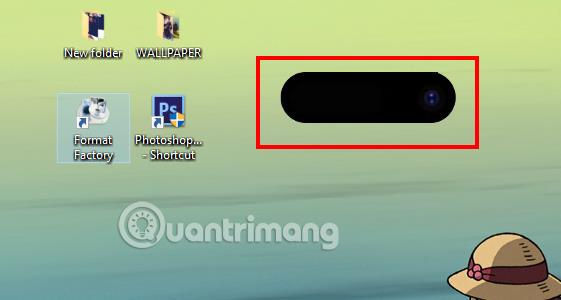
Шаг 5
Кроме того, вы также можете щелкнуть правой кнопкой мыши по «Динамическому острову», чтобы настроить элементы отображения, которые вы хотите использовать.

Надеемся, что с помощью приведенных выше инструкций вы сможете быстро установить Dynamic Island в Windows и опробовать интересные функции, которые Apple использовала в своей последней телефонной линейке.
Узнайте больше: